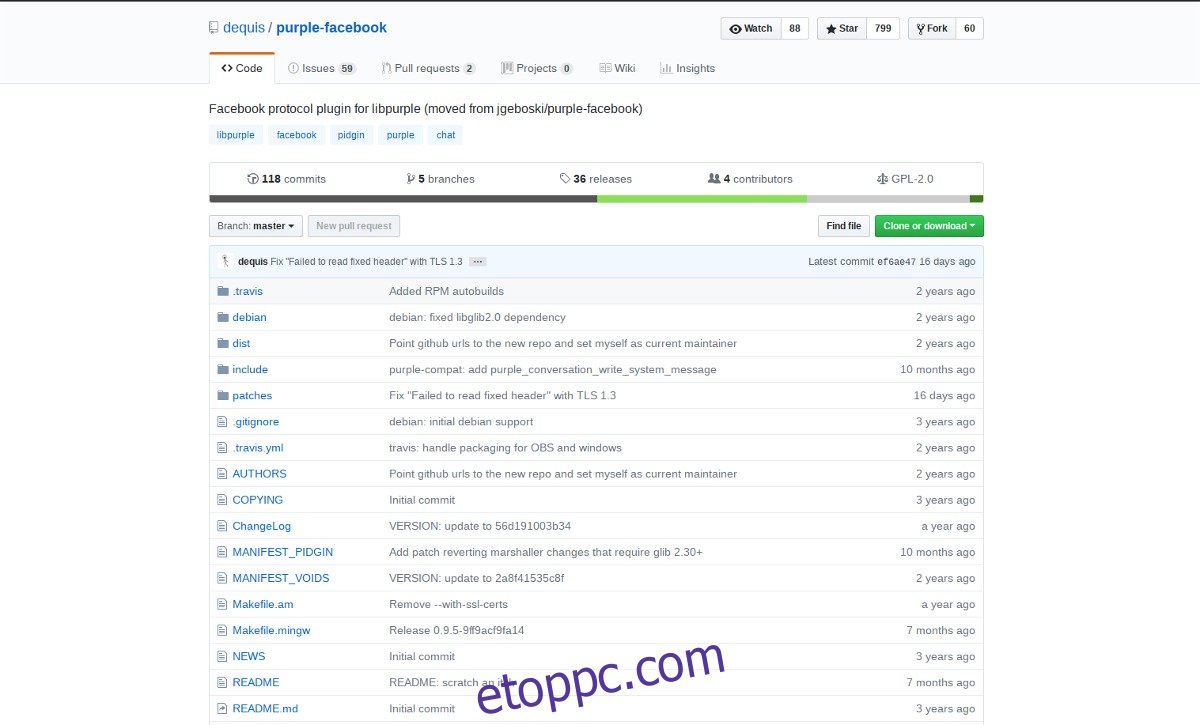Réges-régen a Facebook XMPP-t használt a chateléshez. Ez a protokoll nagyon egyszerűvé tette a felhasználói profilok csevegőkliensekhez való csatlakoztatását (különösen Linuxon). Néhány éve a közösségi média cég lemondott a régi chat protokollról saját megoldására. Ennek eredményeként a Facebook Messenger csevegés külső kliensekhez való csatlakozásának régi módjai megszakadtak.
Ez az oka annak, hogy a felhasználóknak új beépülő modulokat kellett kidolgozniuk a Facebook Messenger-fiókok csevegőkliensekkel való integrálásához. Az egyik ilyen bővítmény a Purple-facebook. A régi Facebook Messenger chat-integrációt helyettesíti, és nagyon jól működik az új rendszerrel. Ebben a cikkben elmagyarázzuk, hogyan kell telepíteni ezt a bővítményt Linux platformra, valamint hogyan kell használni a Pidginben (és más olyan csevegőkliensekben, amelyek támogatják a Pidgin beépülő modulokat Linuxon).
Tartalomjegyzék
Telepítse a Purple-facebook-ot
A Purple-Facebook beépülő modul Linux platformra történő telepítésének számos módja van. A forrásból való összeállítás meglehetősen nehéz, mert az utasítások nem túl világosak. A beépülő modulnak elegendő támogatása van a közösségben ahhoz, hogy elérhetők legyenek a bináris telepítők. Válassza ki az alábbi operációs rendszert, és kövesse a telepítési lépéseket.
Ubuntu
Az OpenSUSE build szolgáltatásának köszönhetően az Ubuntu számos különböző telepíthető bináris csomaggal rendelkezik a Purple Facebook bővítményhez. A telepítéshez a wget eszközt kell használnia. Ebben az utasításban a 17.10 bővítményt ismertetjük. Működnie kell az Ubuntu 18.04+ verzióval. 16.04-et használsz? Tekintse meg ezt a hivatkozást az Ubuntu más verzióira való letöltéshez.
wget https://downloadcontent.opensuse.org/repositories/home:/jgeboski/xUbuntu_17.10/amd64/purple-facebook_20180323~ef6ae47~9ff9acf9fa14~145_amd64.deb
Ha rendelkezik a legújabb Deb csomaggal, a CD paranccsal lépjen a ~/Downloads könyvtárba. A dpkg eszközzel telepítse a bővítményt.
sudo dpkg -i purple-facebook_*.deb
Ennek telepítenie kell a bővítményt. Ha probléma adódik a függőségek feloldásával, futtassa az apt install -f parancsot. Ez minden problémát megold.
sudo apt install -f
Alternatív megoldásként telepítse az Ubuntu szoftverközponttal a fájlkezelő megnyitásával, kattintson duplán a Debian csomagra, és kattintson a „telepítés” gombra.
Távolítsa el a bővítményt a következővel:
sudo apt remove purple-facebook
Debian
Az Ubuntu utasításai nagyon hasonlóak a Debianhoz, és a plugin forrásból való összeállítása nagyon zavaró a Debian Linux disztribúció számára. Sajnos a hivatalos szoftverforrásokban nem található a plugin csomagolt verziója. Szerencsére a Suse OBS-ben vannak csomagok a Debian különféle verzióihoz. Ebben az oktatóanyagban a Debian Stable (9.4 Stretch) telepítési eljárását ismertetjük, mivel a legtöbb ember ezt használja.
Először is használja a wget eszközt a Purple Facebook csomag letöltéséhez.
wget https://downloadcontent.opensuse.org/repositories/home:/jgeboski/Debian_9.0/amd64/purple-facebook_20180323~ef6ae47~9ff9acf9fa14~145_amd64.deb
Innen megnyithatja a Deb csomagot a Gdebi csomagtelepítővel, kattintson a „telepítés” gombra, és máris működik. Alternatív megoldásként használja a terminált és a CD-t a ~/Downloads mappába.
cd ~/Downloads
A dpkg paranccsal mondja meg a Debiannak, hogy telepítenie kell a bővítménycsomagot.
sudo dpkg -i purple-facebook_*.deb
Ha hibát lát a terminálban, amely azt mondja, hogy „hiba”, vagy valami hasonló, futtassa az apt install -f parancsot a problémák kijavításához.
sudo apt install -f
El szeretné távolítani a bővítményt? Próbáld ki ezt a parancsot.
sudo apt remove purple-facebook
Arch Linux
A Purple Facebook bővítmény megtalálható az Arch Linux hivatalos szoftvertáraiban. Győződjön meg arról, hogy a Community szakasz engedélyezve van a pacman.conf fájlban. Ezután telepítse a Pacman segítségével.
sudo pacman -S purple-facebook
Az Arch felhasználók a következőkkel távolíthatják el a bővítményt:
sudo pacman -R purple-facebook
Fedora
sudo dnf install purple-facebook
Távolítsa el a beépülő modult a Fedorából a DNF eltávolítás segítségével.
sudo dnf remove purple-facebook
OpenSUSE
Ebben az oktatóanyagban korábban beszéltünk az OBS használatával a Purple-Facebook Debian és Ubuntu rendszerre történő telepítéséhez. A Suse részben az OBS ismét releváns. Ezúttal nem kell letöltenie semmit a wget használatával. A Purple-Facebook beépülő modul telepítéséhez az OpenSUSE bármely aktuális verziójára, kövesse a letöltési oldal linkjét, majd kattintson az „1 Kattintson a Telepítés gombra”. Innentől kezdve a YaST-nak kell gondoskodnia a többiről!
Építsd forrásból
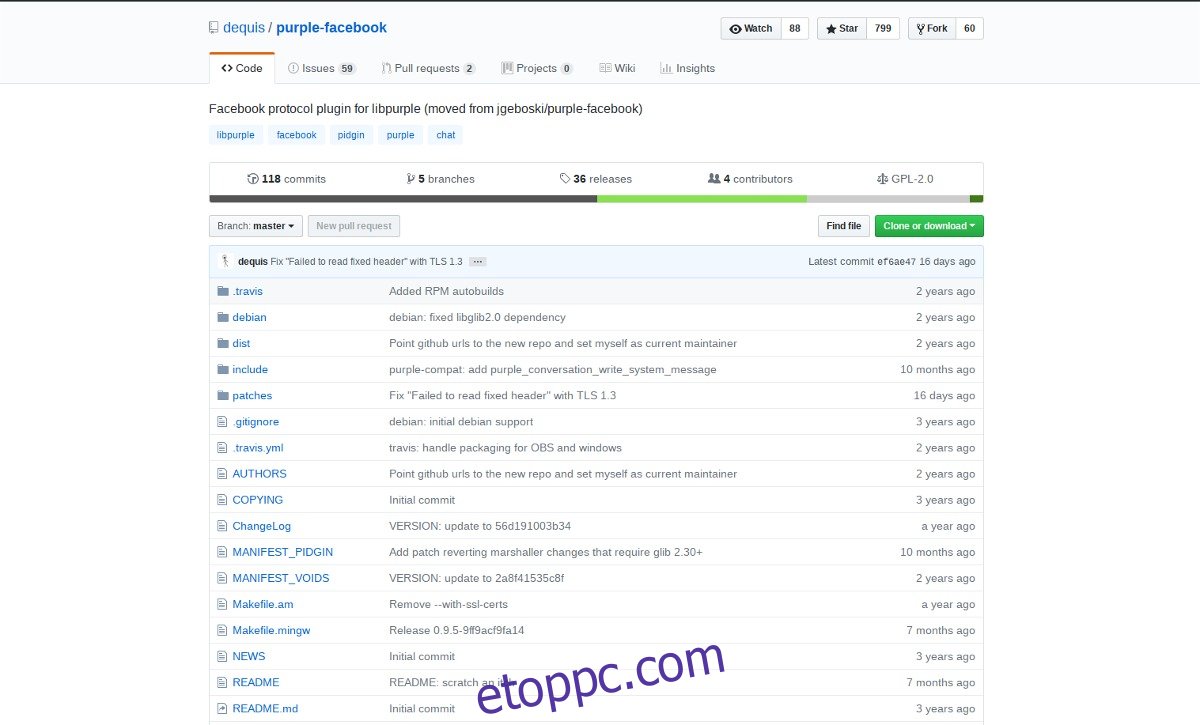
Ha a bővítmény telepítésének egyetlen módja a forráskód felépítése, akkor el kell olvasnia az utasításokat, hogy megtudja, milyen függőségek szükségesek a telepítéshez. A bővítmény kódja a Githubon található.
Purple-facebook használata Pidginnel
A PurpleFacebook bővítmény nagyon jól működik a Pidgin csevegőeszközzel. Használatához győződjön meg arról, hogy telepítve van a Pidgin IM legújabb verziója (csak keresse meg a „pidgin” kifejezést a választott Linux operációs rendszerén, és telepítse, ha még nincs ott.) Ha a program megfelelően telepítve van, nyissa meg kattintson a „Fiókok”, majd a „Fiókok kezelése” elemre.
A fiókok kezelése területen kattintson a „Fiók hozzáadása” gombra. Ekkor megjelenik egy „fiókok hozzáadása” ablak, amely több lehetőséggel is rendelkezik. Keresse meg a „protokoll” elemet, és kattintson a legördülő menüre. Keresse meg és válassza ki a „Facebook” lehetőséget a bejelentkezési lehetőségek megjelenítéséhez.
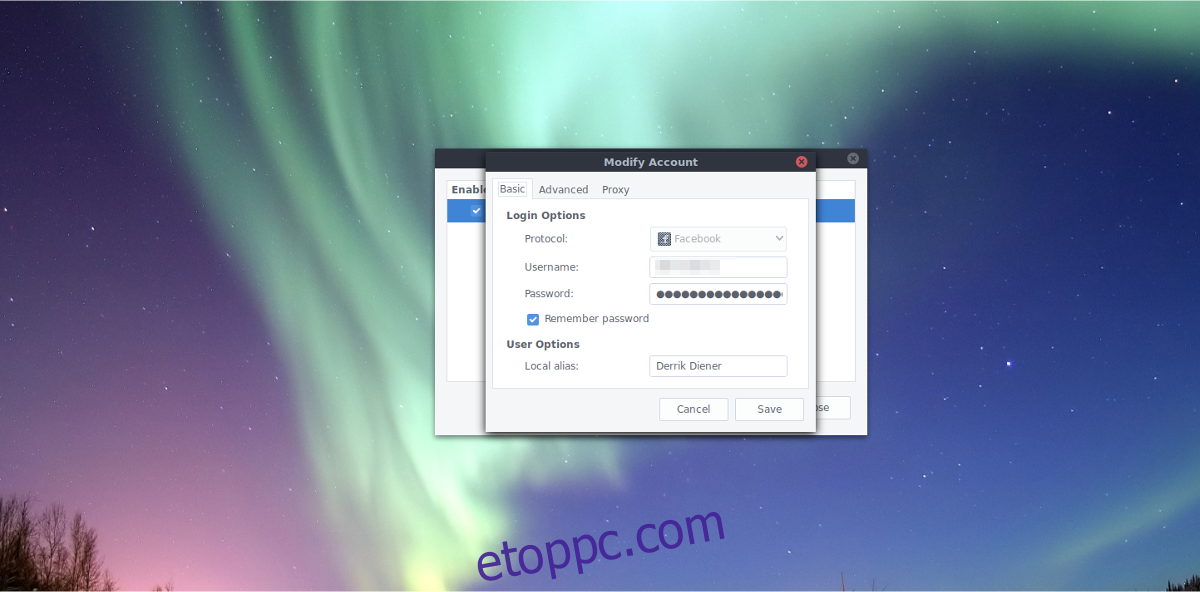
A Facebook bejelentkezési prompt „felhasználónevet” és jelszót kér a felhasználótól. FB-felhasználónevének megtalálásához lépjen Facebook-profiljába, és másolja ki az URL-t. Például, ha az URL-em: https://facebook.com/derrik.d.4, akkor a „derrik.d.4”-t írnám be felhasználónevemként. A felhasználó megadása után adja meg Facebook jelszavát.
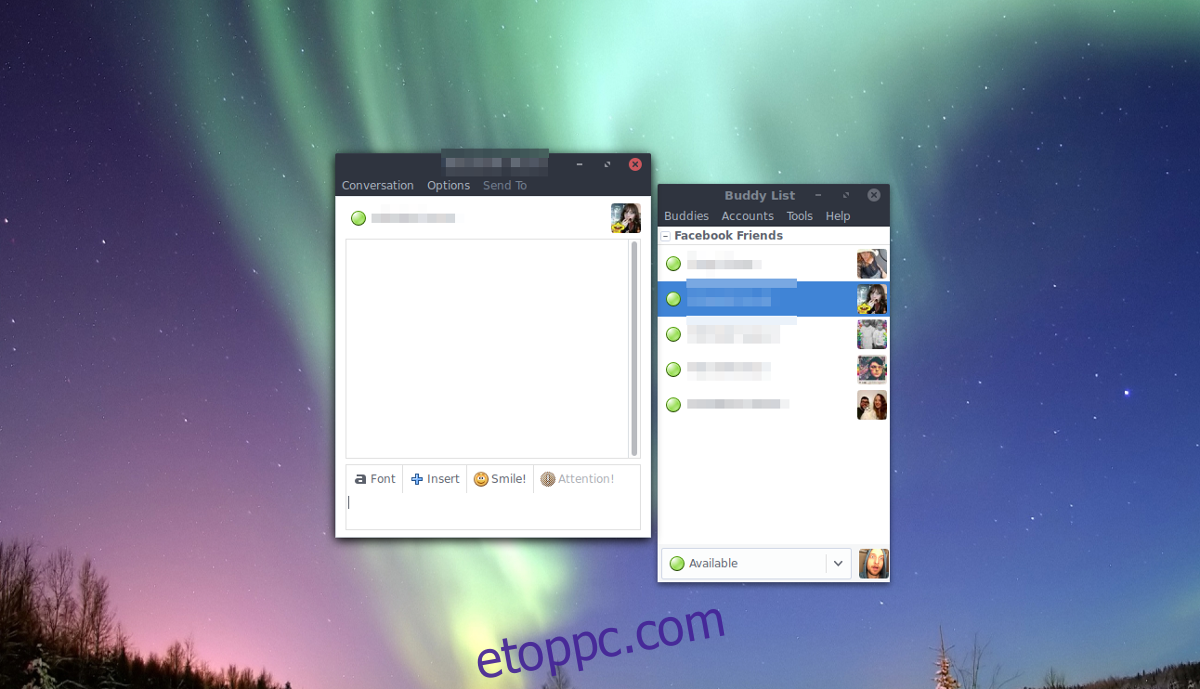
Megjegyzés: ha álnevet szeretne hozzáadni, hogy a Pidgin a valódi nevedet jelenítse meg a chatben, és ne a felhasználónevét, írja be a nevét az „alias” részbe.
Ha a Purple Facebook megfelelően csatlakozik, FB-barátai megjelennek a Pidgin barátlistán. Közvetlenül a Linux asztalról cseveghet velük.